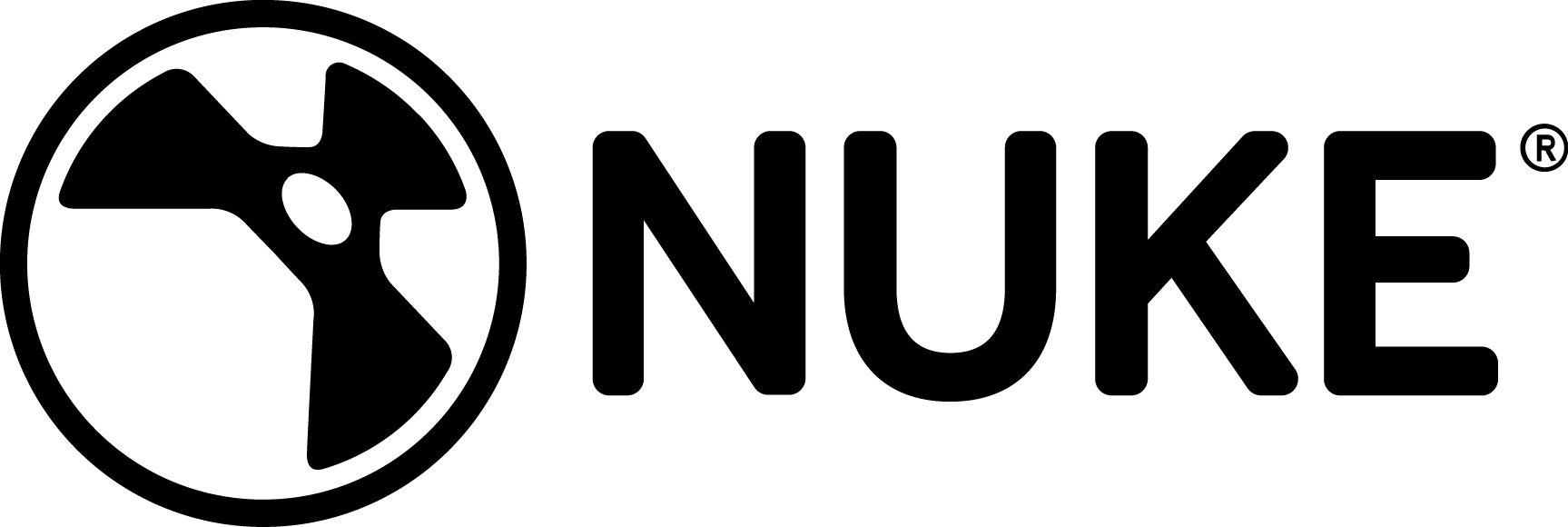
Ecwid
Gostaria de aprimorar ainda mais seu software de afiliados? Confira a integração com o Ecwid para o Post Affiliate Pro.
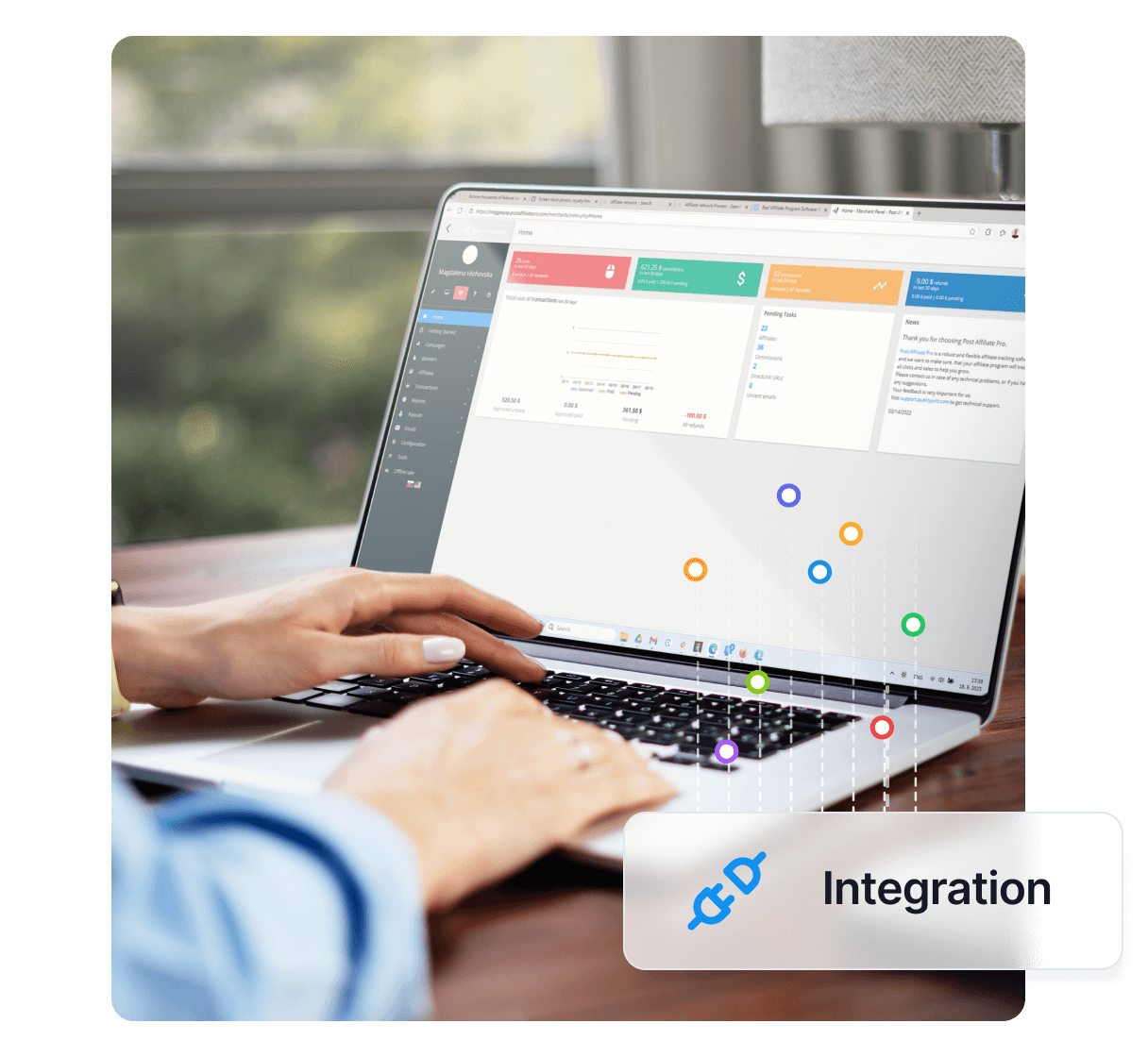
Saiba como integrar sua loja Wix com o Post Affiliate Pro para rastrear pedidos, personalizar páginas de agradecimento e adicionar códigos de rastreamento de cliques. Aprimore suas capacidades de e-commerce com uma integração perfeita de marketing de afiliados.
Crie um site gratuito com o Wix.com. Escolha um modelo deslumbrante e personalize qualquer elemento com o construtor de sites Wix—sem necessidade de conhecimentos de programação.
Esta integração descreve como integrar a loja Wix. Se você estiver usando Ecwid ou botões PayPal dentro do Wix, utilize os métodos específicos para essas soluções.
Faça login no painel do Wix e edite seu site. Quando o Editor carregar, no menu lateral esquerdo clique no botão Minha Loja, depois vá em Páginas da Loja e abra a Página de Agradecimento.
Quando a Página de Agradecimento for carregada, clique no botão Adicionar no menu lateral esquerdo e, em Mais, selecione Embeds e adicione o elemento HTML iframe à sua página de agradecimento.
Agora, na barra superior do editor, localize Modo Dev e clique para Ativar Modo Dev. Com o Modo Dev ativado, clique na barra Código da Página de Agradecimento que apareceu na parte inferior da tela.
Substitua o código desta seção pelo abaixo, onde você deve trocar #thankYouPage1 e #html1 pelos IDs dos seus próprios elementos, conforme mostrado na captura de tela abaixo.
$w.onReady(function () {
$w('#thankYouPage1').getOrder()
.then((order) => {
$w('#html1').postMessage(order);
})
.catch((error) => {
});
});
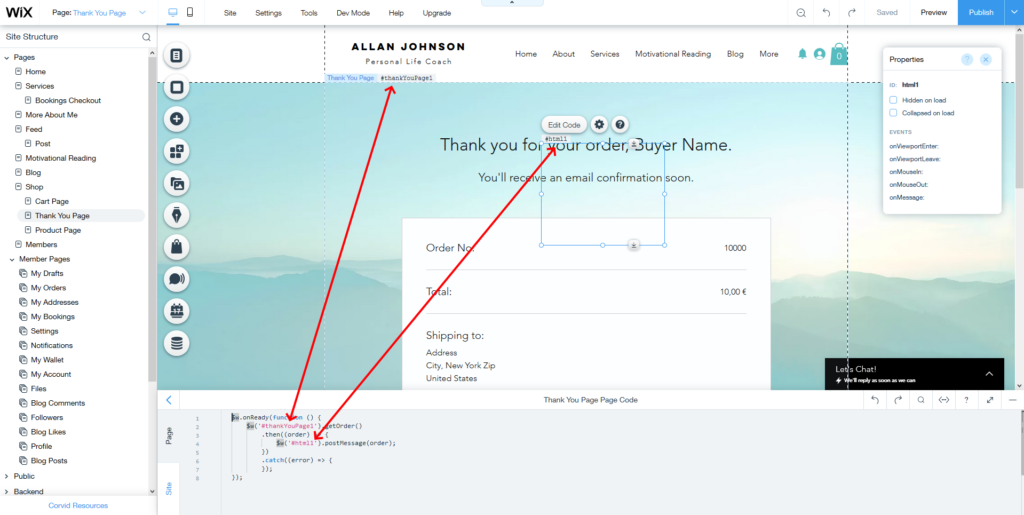
Ainda no editor da página de agradecimento, insira o código abaixo no elemento HTML que você adicionou à sua página:
<script id="pap_x2s6df8d" src="https://URL_TO_PostAffiliatePro/scripts/trackjs.js" type="text/javascript"></script>
<script type="text/javascript">
window.onmessage = (event) => {
if (event.data) {
var orderObject = event.data;
var totalCost = 0;
var productIds = [];
for (i = 0; i < orderObject.lineItems.length; i++) {
totalCost += orderObject.lineItems[i].totalPrice - orderObject.lineItems[i].discount;
if (orderObject.lineItems[i].taxIncludedInPrice === true) {
totalCost -= orderObject.lineItems[i].tax;
}
if (orderObject.lineItems[i].sku != undefined) {
productIds.push(orderObject.lineItems[i].sku);
} else {
productIds.push(orderObject.lineItems[i].productId);
} }
PostAffTracker.setAccountId('Account_ID'); var sale = PostAffTracker.createSale();
sale.setTotalCost(totalCost);
sale.setOrderID(orderObject.number);
sale.setCurrency(orderObject.currency);
sale.setProductID(productIds);
if (orderObject.discount !== undefined && orderObject.discount !== null && orderObject.discount.appliedCoupon !== undefined && orderObject.discount.appliedCoupon !== null) {
sale.setCoupon(orderObject.discount.appliedCoupon.code);
}
PostAffTracker.register();
}
}
</script>
Se desejar rastrear o e-mail, telefone ou nome do cliente, você pode usar as variáveis orderObject.buyerInfo.email, orderObject.buyerInfo.phone, orderObject.buyerInfo.firstName, orderObject.buyerInfo.lastName.
Consulte a documentação do Wix para ver um exemplo do objeto orderObject completo.
Após adicionar os códigos, publique a página.
Ainda no editor da página de agradecimento, insira o código abaixo no elemento HTML que você adicionou à sua página:
<script id="pap_x2s6df8d" src="https://URL_TO_PostAffiliatePro/scripts/trackjs.js" type="text/javascript"></script>
<script type="text/javascript">
window.onmessage = (event) => {
if (event.data) {
var orderObject = event.data;
PostAffTracker.setAccountId('Account_ID');
for (i = 0; i < orderObject.lineItems.length; i++) {
totalCost = orderObject.lineItems[i].totalPrice - orderObject.lineItems[i].discount;
if (orderObject.lineItems[i].taxIncludedInPrice === true) {
totalCost -= orderObject.lineItems[i].tax;
}
if (orderObject.lineItems[i].sku != undefined) {
productId = orderObject.lineItems[i].sku;
} else {
productId = orderObject.lineItems[i].productId;
}
var sale = PostAffTracker.createSale();
sale.setTotalCost(totalCost);
sale.setOrderID(orderObject.number + '(' + i + ')');
sale.setCurrency(orderObject.currency);
sale.setProductID(productId);
if (orderObject.discount !== undefined && orderObject.discount !== null && orderObject.discount.appliedCoupon !== undefined && orderObject.discount.appliedCoupon !== null) {
sale.setCoupon(orderObject.discount.appliedCoupon.code);
}
if (i < orderObject.lineItems.length -1) {
sale.doNotDeleteCookies();
}
}
PostAffTracker.register();
}
}
</script>
Se desejar rastrear o e-mail, telefone ou nome do cliente, você pode usar as variáveis orderObject.buyerInfo.email, orderObject.buyerInfo.phone, orderObject.buyerInfo.firstName, orderObject.buyerInfo.lastName.
Consulte a documentação do Wix para ver um exemplo do objeto orderObject completo.
Após adicionar os códigos, publique a página.
O último passo é adicionar o código de rastreamento de cliques em todas as páginas do seu site Wix. Para isso, acesse seu painel do Wix e vá em Configurações > Código personalizado.
Na tela que abrir, cole o código que você pode obter no painel de comerciante do Post Affiliate Pro em Ferramentas > Integração > Rastreamento de cliques e adicione para carregar no Body – end e em Todas as páginas de uma vez.
Wix é uma plataforma completa de criação e gerenciamento de sites que permite aos usuários construir sites profissionais com facilidade. Fundada em 2006, a Wix oferece um editor intuitivo de arrastar e soltar, edição para sites móveis e uma ampla gama de recursos de design. Com mais de 900 modelos profissionais, a plataforma atende a diversos setores e finalidades. Seja para eCommerce, integração de SEO, ferramentas de blog ou portfólio, a Wix oferece funcionalidades para apoiar sua presença online.
A Wix foi fundada por Avishai Abrahami, Nadav Abrahami e Giora Kaplan, com a visão de tornar a criação de sites acessível a todos. Principais marcos na história da Wix incluem:
A Wix atende a um público diversificado, incluindo:
Para organizações maiores, a Wix oferece Soluções Empresariais com planos personalizados para necessidades e escalas específicas.
Usuários costumam destacar:
No entanto, alguns usuários observam:
Se você está explorando outros construtores de sites, considere estas alternativas:
Cada plataforma oferece recursos e estruturas de preços únicos, por isso é importante avaliar qual atende melhor às suas necessidades.
Wix é uma plataforma completa de criação e gerenciamento de sites que permite aos usuários construir sites profissionais com facilidade, oferecendo mais de 900 modelos, ferramentas de e-commerce, integração de SEO e um editor intuitivo de arrastar e soltar.
Para integrar o Post Affiliate Pro ao Wix, personalize a página de agradecimento da sua loja adicionando código HTML iframe e JavaScript para rastrear pedidos ou produtos. Adicione o código de rastreamento de cliques em todas as páginas via configurações de código personalizado do Wix.
Sim, o Post Affiliate Pro fornece códigos de rastreamento separados para vendas por pedido e por produto. Você pode adicionar esses códigos na página de agradecimento do Wix para capturar informações detalhadas da venda.
Integrar o Wix com um software de afiliados como o Post Affiliate Pro permite rastrear vendas, gerenciar afiliados de forma eficiente e otimizar seu desempenho de e-commerce com rastreamento preciso de conversões e cliques.
Sim, as alternativas incluem Squarespace, Shopify, GoDaddy, Hostinger Website Builder, Weebly, WordPress, Webflow, Duda, Web.com e Mozello, cada uma oferecendo diferentes recursos e capacidades de integração.
Lucia é uma talentosa editora de conteúdo que garante a publicação perfeita de conteúdos em várias plataformas.

Experimente a integração perfeita de afiliados com Wix e Post Affiliate Pro. Inicie seu teste gratuito de 30 dias hoje mesmo e impulsione seu negócio online.
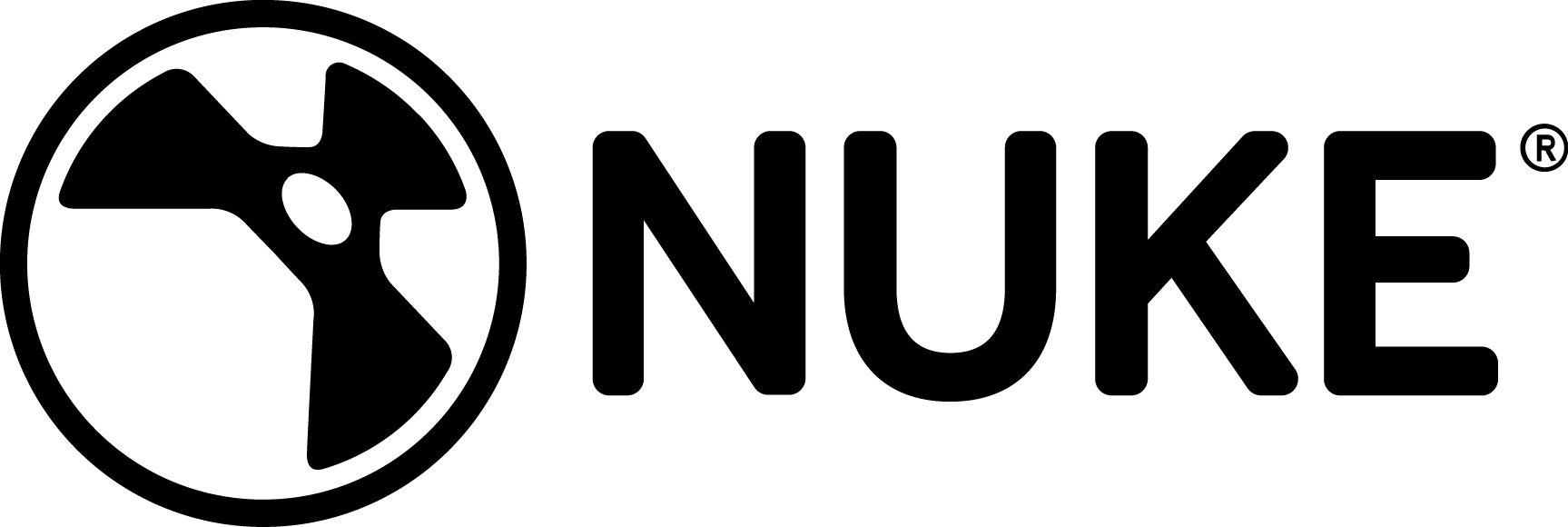
Gostaria de aprimorar ainda mais seu software de afiliados? Confira a integração com o Ecwid para o Post Affiliate Pro.

Quer aprimorar ainda mais seu software de afiliados? Confira a integração do WooCommerce (módulo WP) para o Post Affiliate Pro.
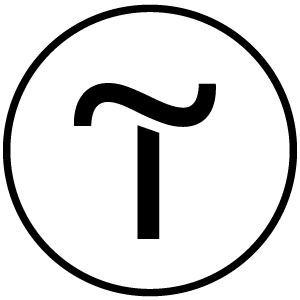
Integre facilmente o Tilda com o Post Affiliate Pro para criar sites incríveis sem precisar de programação. Siga nosso passo a passo para configurar webhooks, c...
See our privacy policy.